
Ошибка 0xc000007b может быть следствием ряда причин. Зачастую проблема заключается в DLL-библиотеках операционной системы и встречается при запуске приложений или игр после установки обновлений Windows 10. Для решения можно использовать предустановленные приложения или софт от стороннего разработчика.
Способы устранения неисправности
Убрать ошибку 0xc000007b на Windows 10 можно путем инсталляции специального ПО или применением особых параметров. Чаще проблема не требует обращения в сервисный центр.
Запуск приложения с правами администратора
Некоторые игры корректно работают только после запуска от имени администратора. Этот вариант решения не требует дополнительных знаний о компьютерном софте. Для применения привилегий админа необходимо:
- Выбрать ярлык проблемного приложения.
- Щелкнуть по иконке правой кнопкой мыши (ПКМ).
- В появившемся окне выбрать строку « Запуск от имени администратора ».

Ошибка 0xc00007b при запуске игры или программы Решение.
- Нажать Да во всплывающем меню.
Если строка « Запуск от имени администратора » отсутствует, можно воспользоваться обходным путем:
- Кликнуть правой кнопкой по ярлыку.
- Выбрать « Свойства ».

- Перейти в меню « Совместимость ».
- Поставить флажок напротив строки « Запустить эту программу как администратор ».
- Во всплывающем окне кликнуть по ОК .

Этот способ позволяет запустить необходимое приложение без системных ошибок.
Настройка опций запуска приложения
С помощью указания параметров запуска можно исправить возникающие сбои операционной системы (ОС). Причина ошибки может крыться в неправильных настройках, которые пользователь указал при установке программы.
- Выбрать иконку игры ПКМ.
- Перейти в параметры ярлыка.
- Кликнуть по панели « Объект ».
- В активной строке прописать параметр -high .
- Согласиться с изменениями.

Этот способ повысит приоритет запуска игры и сконцентрирует на основные ресурсы ОС.
Внимание! Описанный метод настройки может понижать производительность на слабых компьютерах.
Переустановка проблемной программы
При установке игры какой-либо элемент может оказаться битым и работать некорректно. Действенный способ исправить ошибку при запуске Windows 0xc000007b — переустановка неработающего приложения.
Необходимо удалить все файлы, связанные с проблемной программой, через «Панель управления».
- В меню « Пуск » найти папку « Служебные ».
- Кликнуть по « Панель управления ».

- Выбрать « Удаление программы ».

- Найти нужную игру и нажать кнопку « Удалить ».

- Согласиться с требованиями.
После проделанных манипуляций необходимо заново запустить инсталлятор игры. Перед установкой лучше отключить « Защитник Windows », который может блокировать распаковку отдельных компонентов приложения. Для этого требуется:
- Одновременно зажать клавиши Win + I .
- В появившемся окне параметров зайти в меню « Обновление и безопасность ».

- Найти строку « Безопасность Windows ».
- Перейти в раздел « Защита от вирусов и угроз ».

- Перейти по ссылке « Управление настройками ».

- Перевести в неактивное состояние параметр « Защита в режиме реального времени ».

Это позволит ОС инсталлировать программу без ограничений, накладываемых встроенным антивирусом.
Установка DirectX
Исправить системную ошибку при запуске приложения 0xc000007b на Windows 10 можно установкой пакета DirectX, который нужен для оптимизации параметров игры под требования компьютера. Обновленный компонент можно инсталлировать вместе с игрой или скачать отдельно на официальном сайте Microsoft.

Важно! Не рекомендуется скачивать DirectX с непроверенных сайтов. Это приведет к установке на компьютер вредоносного ПО.
Обновление видеодрайвера
Устаревшие драйверы видеокарты вызывают сбои в производительности компьютерного железа. Это отражается в лагах, тормозах, системных ошибках. Температура внутренних компонентов устройства может повышаться до критических отметок, что приведет к скорой поломке. Современные компьютерные игры требуют обновленных видеодрайверов. В противном случае приложения запускаться не будут.
Руководство по обновлению драйверов видеокарты через «Диспетчер устройств»:
- С помощью команды Win + R вызвать окно « Выполнить ».
- Ввести команду devmgmt.msc в строку.

- В появившемся списке найти раздел « Видеоадаптеры ».
- Кликнуть ПКМ по вкладке видеоадаптеры, открыть « Свойства ».

- Обновить драйвера.

После проделанных операций система начнет искать актуальные видеодрайверы. Если возникают проблемы с автоматическим поиском обновлений, необходимо произвести загрузку и установку самостоятельно:
- Узнать точное название модели графического адаптера (информация в « Диспетчере устройств »).

- Зайти на сайт производителя и заполнить специальную форму.
- Скачать драйвер.
- Следовать инструкциям инсталлятора.
- Дождаться завершения установки.
Важно! Во избежание ошибок рекомендуется удалить устаревшие драйверы перед загрузкой новых.
Добавление приложения в исключения антивируса
Блокировать запуск программы может не только «Защитник Windows», но и отдельно установленный антивирус. Защита системы ошибочно определяет файл игры опасным и выдает critical error. Чтобы исправить проблему, необходимо добавить игру в исключения:
- Открыть главное меню в рабочем интерфейсе антивируса.
- Перейти во вкладку « Настройки ».
- Найти в предложенном списке окно исключений.
- Указать путь к исполняемому файлу.
- Сохранить изменения.
Запуск в режиме совместимости
Режим совместимости позволяет запустить игру, когда предыдущий сеанс завершился непредвиденным сбоем или стал следствием ошибки 0xc000007b.
Воспользоваться режимом совместимости можно через рабочий ярлык:
- Выбрать в меню ярлыка игры « Свойства ».
- Кликнуть на вкладку « Совместимость ».
- Установить флажок около параметра « Режим совместимости ».
- Указать версию ОС для совместимости с исполняемым файлом.

Режим отключается аналогичным путем, для этого необходимо снять флажок напротив параметра.
Включение Microsoft .NET Framework
Компонент Microsoft .NET Framework — инструмент поддержки приложений и программ в рабочем состоянии. Адаптирует настройки системы с приложением, что позволяет устранить возникающие ошибки. Для активации нужно:
- Открыть « Панель управления ».
- Выбрать меню « Программы и компоненты ».

- Перейти во вкладку « Включение и отключение компонентов Windows ».

- В выпавшем списке отметить галочкой Microsoft .NET Framework 3.5 . Этот пакет включает в себя прежние версии.
- Нажать ОК .

Установить Microsoft .NET Framework получится только с бесперебойным подключением к интернету. Для завершения инсталляции необходимо кликнуть на пункт « Скачать файлы из Центра обновления Windows ».
Чтобы компонент заработал и изменения вступили в силу, нужно перезагрузить Windows после завершения установки.
Установка Microsoft Visual C++
Компьютерные игры не запустятся без библиотек Microsoft Visual C++. Среда MSCVC необходима для корректной работы большинства программ. Игровые инсталляторы включают в себя данный пакет, но установка пиратских игр может проходить со сбоями. Поэтому для исправления error 0xc000007b требуется самостоятельно переустановить библиотеки.
Скачивать Microsoft Visual C++ нужно с официального сайта Microsoft во избежание вирусного заражения ОС. Перед установкой необходимо узнать разрядность операционной системы — 32 или 64 bite.

Переустановка Java
Причиной ошибки 0xc000007b может быть неправильно работающая система Java. Инсталлятор актуальной версии имеет инструменты удаления предыдущего пакета. Поэтому отдельно удалять Java не требуется.
Восстановление Windows
Действенный способ исправить ошибку 0xc000007b — выполнить откат системы. Чтобы восстановить ОС, нужно следовать инструкции:
- Перезагрузить компьютер.
- Во время повторного запуска зажать клавишу F8 на клавиатуре.
- В вызванном меню выбрать параметр « Устранение неполадок ».
- Кликнуть по строке « Восстановление системы ».
- Выбрать точку восстановления из предложенных.
- После перезагрузки компьютера выбрать параметр « Загрузка с последней удачной конфигурацией ».
Как исправить ошибку 0xc000007b которая появляется при запуске игры в Windows 10


У вас появилась ошибка 0xc000007b при запуске игры? «Как исправить на Windows 10?» – наверняка подумали вы. Вариантов решения этой проблемы довольно много. К ним относятся:
- обновление драйверов;
- переустановка игры;
- проверка системных файлов;
- установка дополнительного ПО;
- и многое другое.
Но прежде чем заниматься поиском неисправностей, сначала нужно узнать, какая разрядность у вашей операционной системы.
Информация о системе
Нажмите одновременно на клавиши [knopka]Win[/knopka]+ [knopka]PauseBreak[/knopka]. В результате этого у вас откроются свойства Windows.

В данном случае мы видим, что у нас 64-разрядная операционная система. Это значит, что все дальнейшие приложения и драйвера, которые вы будете скачивать, должны быть для Windows 10 x64. Ни в коем случае не качайте x32(x86). Возможно, именно из-за этого у вас и появились проблемы.
Переустановка приложения
Для начала попробуйте заново установить интересующую игру. При этом рекомендуется временно отключить антивирус. Возможно, вы устанавливаете какой-нибудь Repack, а внесенные изменения могут не понравиться системе безопасности.
Более того, желательно папку с игрой добавить в список исключений для сканирования. Рассмотрим поэтапно, как это сделать на примере Eset Smart Security.
- Первым делом откройте эту программу.
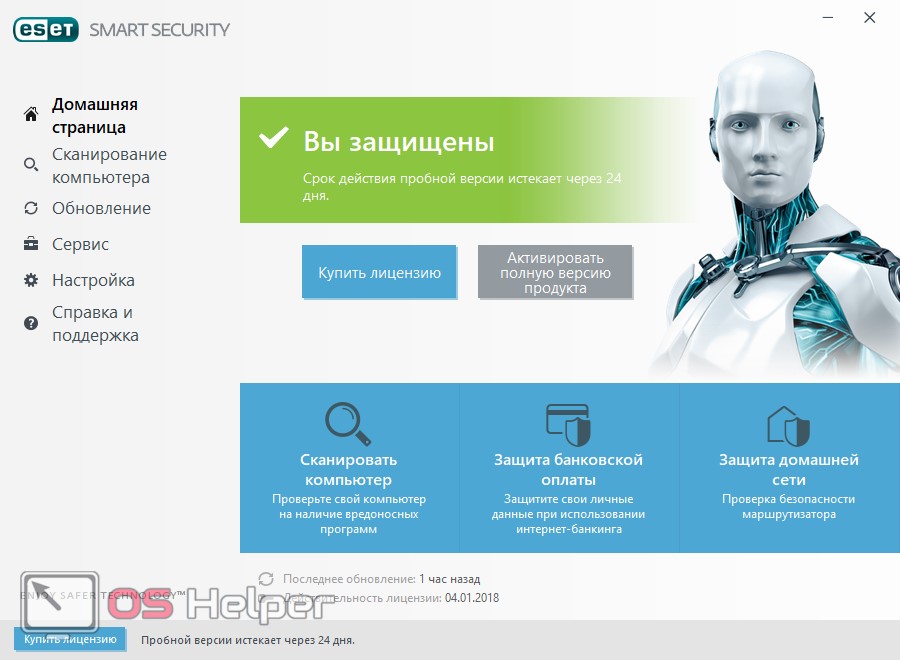
- Нажмите на [knopka]F5[/knopka]. В открывшемся окне раскройте меню «Защита от вирусов» и нажмите на «Изменить».
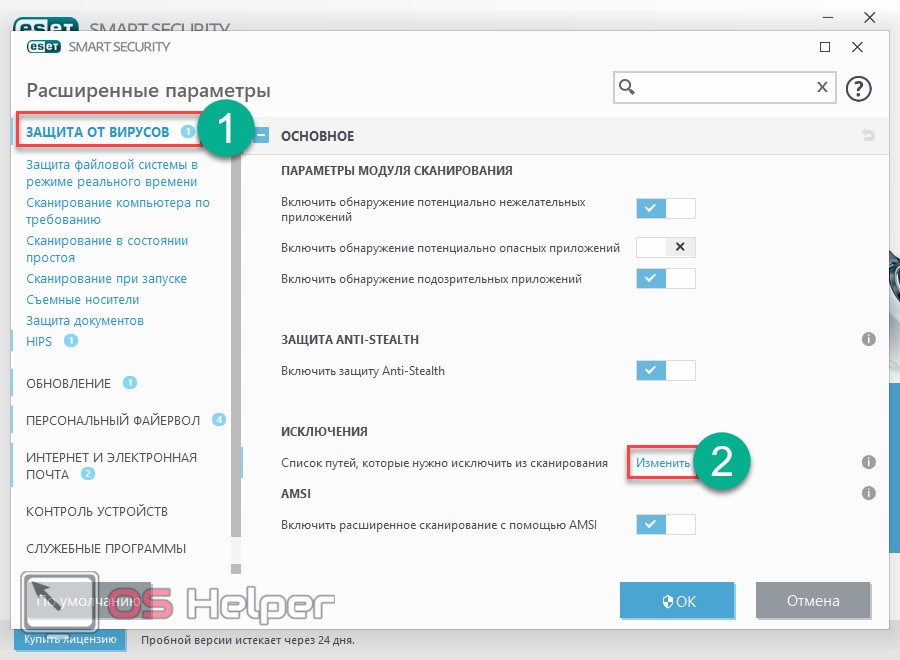
- Нажмите на кнопку «Добавить». Укажите нужный путь и сохраните нажатием на «OK».
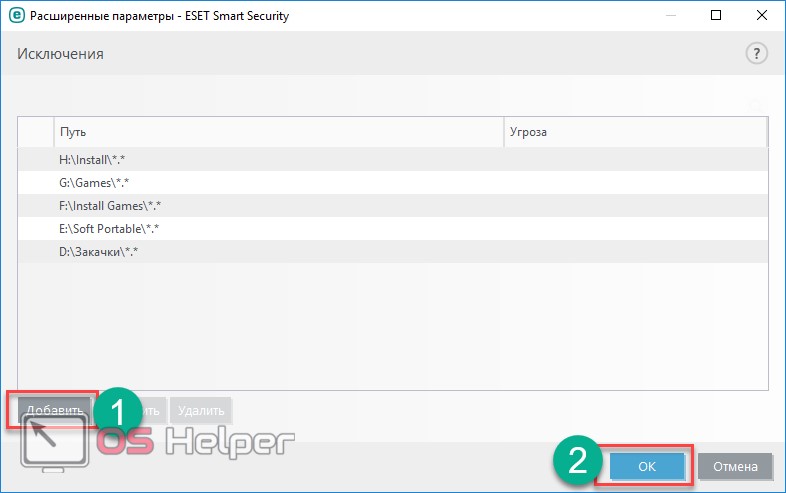
После этого можете спокойно приступать к переустановке игры.
Проверка целостности данных
Ошибка при запуске приложения иногда возникает из-за поврежденных файлов в операционной системе. Для поиска проблемы сначала нужно запустить командную строку.
- Нажмите на сочетание клавиш [knopka]Win[/knopka]+[knopka]X[/knopka]. В открывшемся меню выбираем пункт «Командная строка (Администратор)».
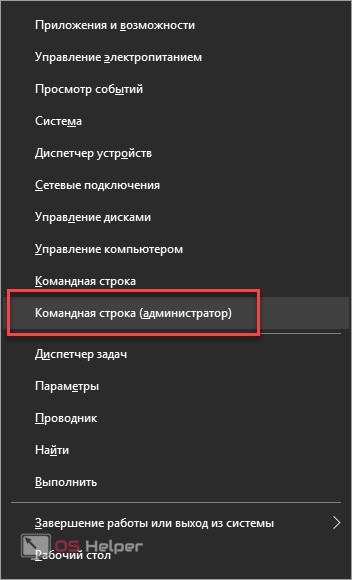
- Далее введите следующую команду и нажмите на кнопку [knopka]Enter[/knopka].
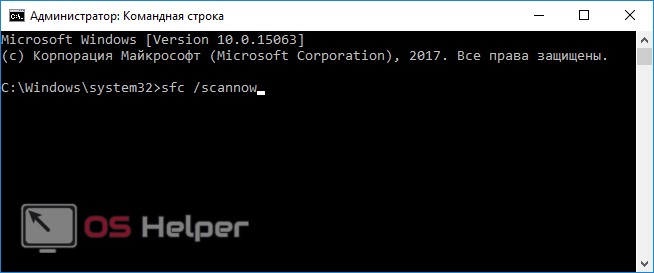
- После этого нужно дождаться завершения сканирования.
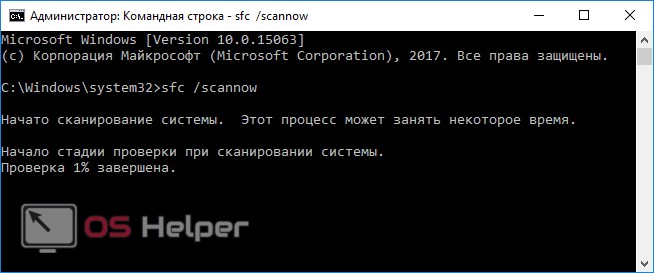
Если никаких повреждений не выявлено, значит, проблема в чем-то другом.
Запуск от имени администратора
Иногда для корректной работы некоторых игр нужны повышенные права. Для этого сделайте правый клик мыши по нужному ярлыку и выберите там нужный пункт.
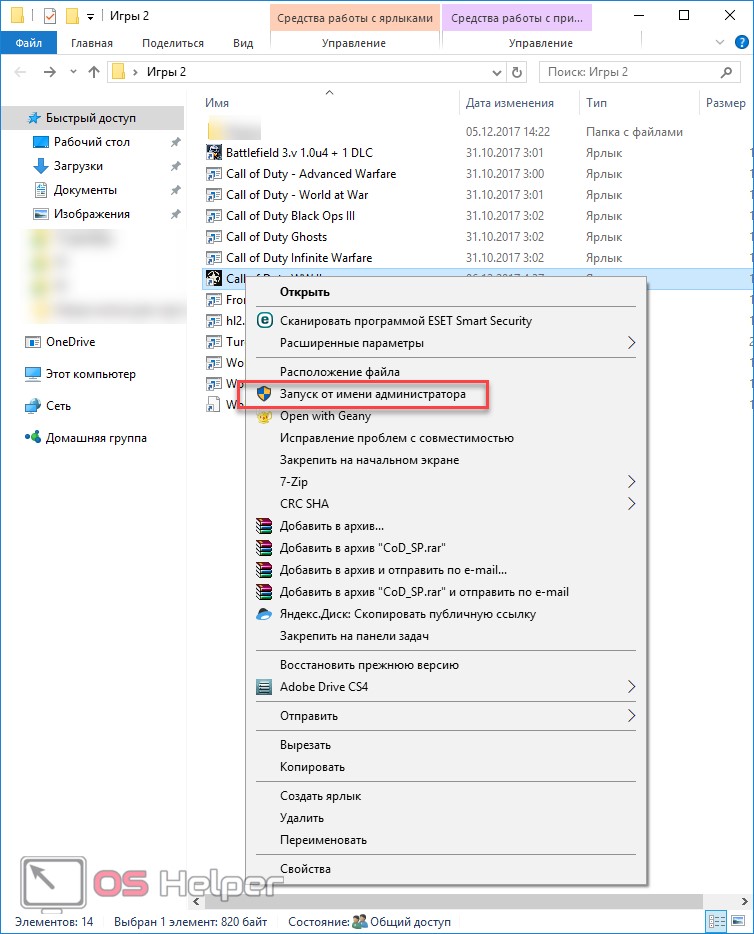
В некоторых случаях этот метод может помочь.
Обновление драйверов
Также важно следить за актуальностью драйверов вашей видеокарты. Каждая новая версия включает в себя какие-то особенные функции или поддержку чего-то нового. Возможно, для стабильной работы вашей игры именно эти новшества и необходимы.
Скачивать драйвера рекомендуется с официального сайта. При этом очень важно выбрать обновление именно для вашей разрядности и версии Windows. Приведём пример для видеокарт AMD Radeon.
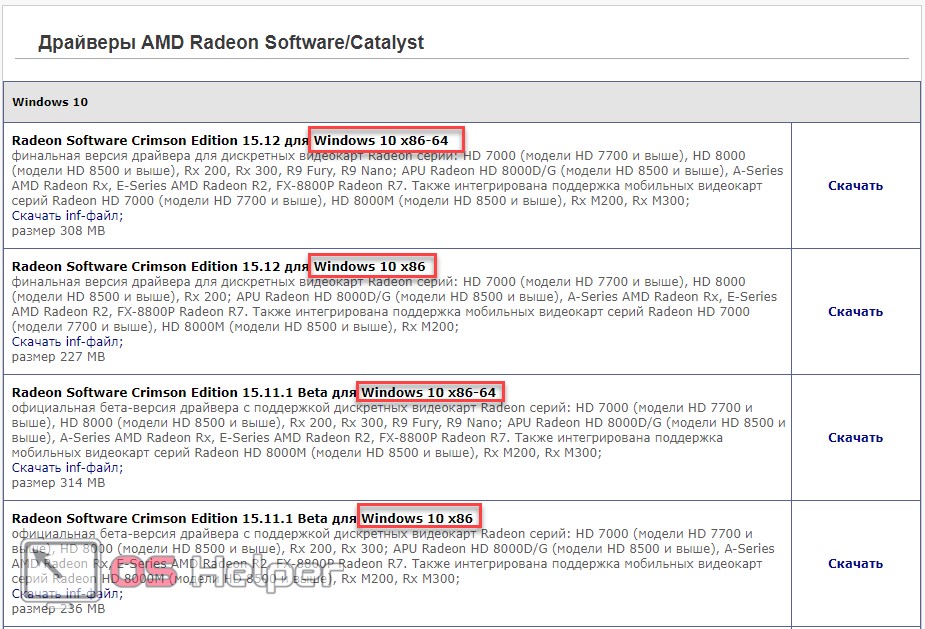
В нашем случае нам не подходят варианты для x86. Кроме того, не желательно устанавливать Beta-версии. Используйте уже проверенные версии.
Дополнительное ПО
Ошибка при запуске может возникнуть из-за отсутствия некоторых компонентов, необходимых для корректной работы игр. Данные программы, как правило, дополнительно устанавливаются вместе с игрой.
Пример установки «Call of Duty WW II» (то же самое и в других случаях).
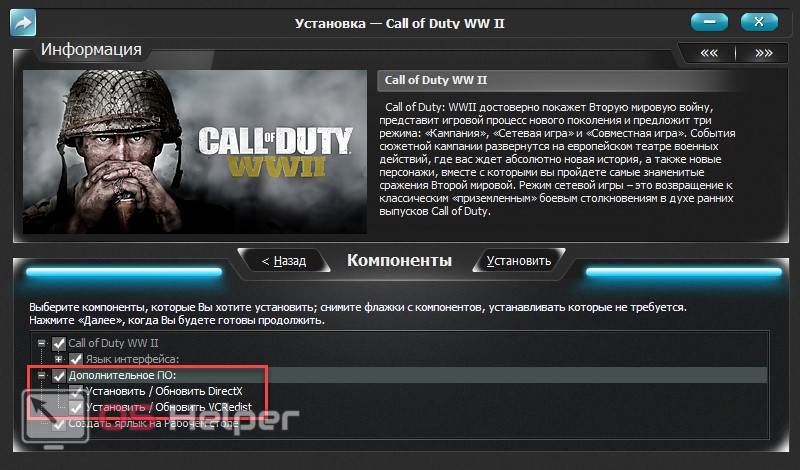
Убирать эти галочки не рекомендуется. Даже если данное ПО уже установлено.
В конце инсталляции вы увидите следующее.
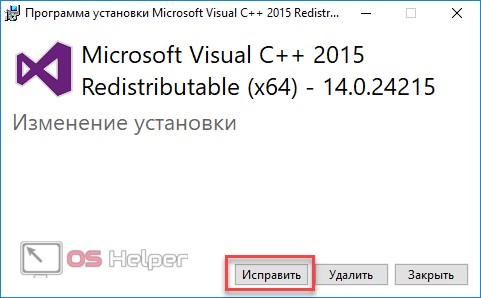
Лучше нажать на кнопку «Исправить». Хуже не будет в любом случае. Но если чего-то вдруг не хватает на вашем ПК, повторная установка устранит все неисправности.
Кроме этого обязательно обновите пакет DirectX. У некоторых на компьютерах установлена до сих пор 9 версия. Она очень старая. Более того, практически все современные мощные игры требуют DirectX 11.
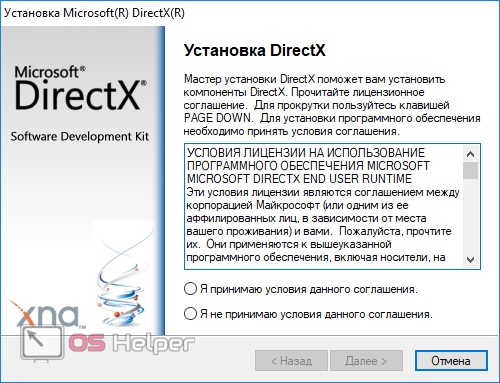
Обратите внимание на то, что бесполезно устанавливать 11 или 12 версию, если ваша видеокарта её не поддерживает.
В конце установки вам предложат перезагрузиться.
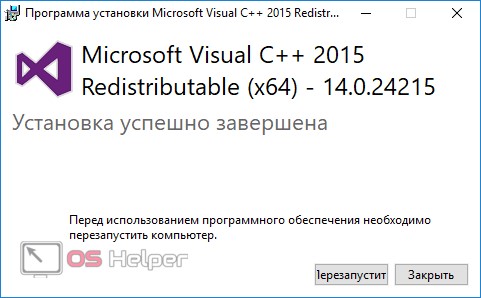
Сделайте это обязательно, поскольку новые изменения вступят в силу только после перезапуска Windows.
Net Framework
Если и это вам не помогло, то, скорее всего, у вас проблемы с Microsoft .NET Framework. Варианта всего два:
- эта платформа отсутствует;
- у вас установлена старая версия.
Скачайте и установите самую последнюю версию. Найти её можно на официальном сайте или на торрентах. Выбирайте то, что вам удобнее всего.
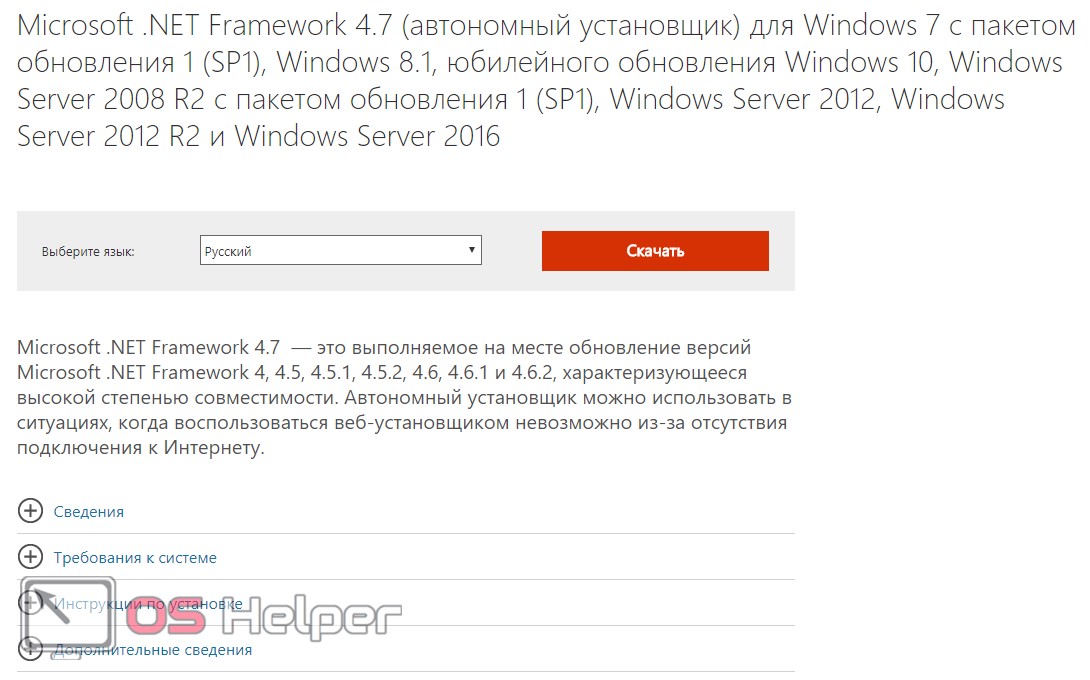
На официальном сайте автоматически вам предложат скачать самую последнюю версию.
Во время установки возможен и такой вариант.
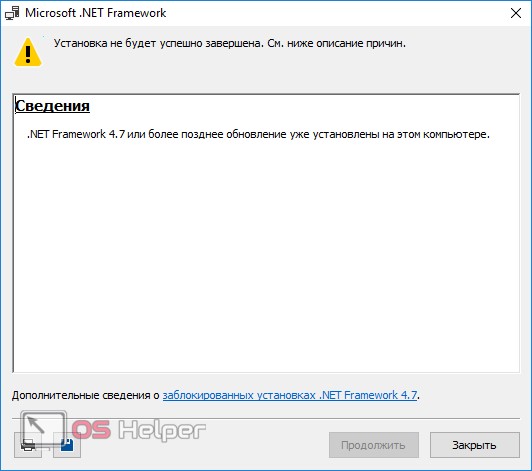
Это означает, что с этим компонентом у вас проблем нет. Значит, нужно искать отсутствующие библиотеки в другом месте.
Автоматический поиск
Существует универсальный метод решения проблемы – утилита All in One Runtimes . Данное приложение устанавливает все компоненты, необходимые для полноценной работы всех игр.
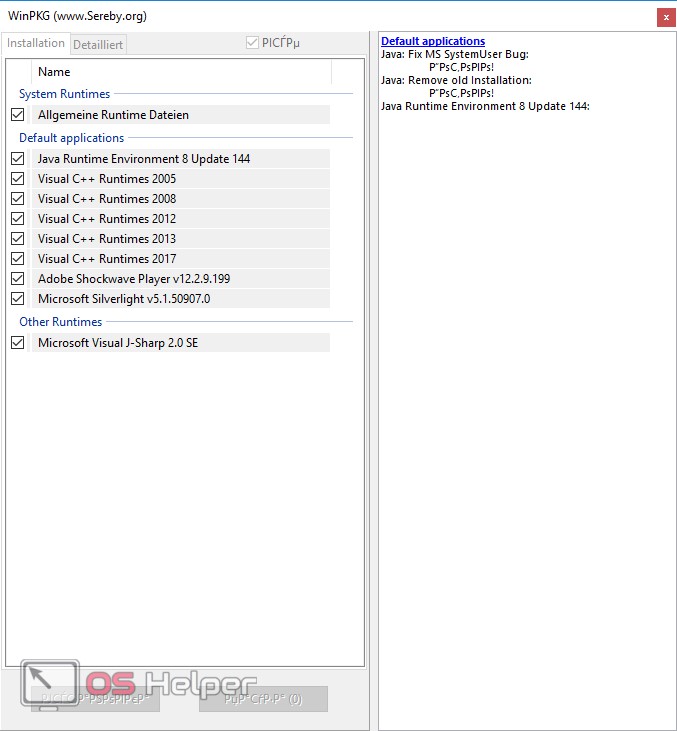
Если вы видите всякие иероглифы или «непонятные символы», то ничего страшного. Это небольшой изъян самой программы. После запуска утилиты дождитесь окончания её работы. Обратите внимание, что в правой колонке будут появляться строки, в которых отображается ход выполнения операций.
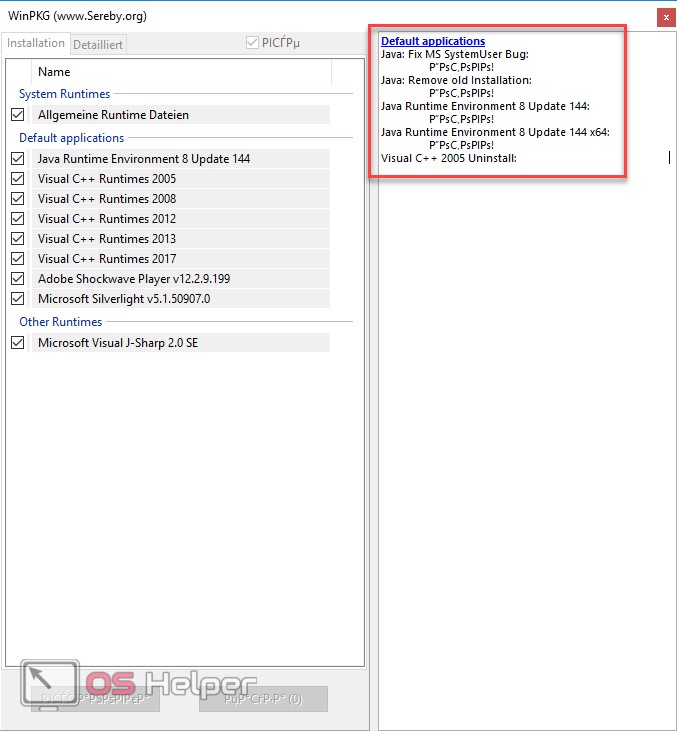
Дождитесь завершения. После этого перезагрузите компьютер, чтобы все изменения вступили в силу.
Ручной поиск
Существует еще один метод, который позволяет более точно определить несовместимую или отсутствующую библиотеку. Утилита Dependecy Walker .
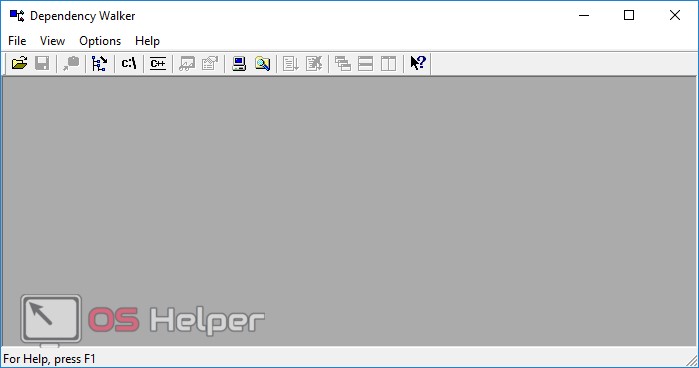
Она помогает найти именно те файлы, которые необходимы конкретно для данной игры. Для начала, чтобы облегчить поиск, нажмите на пункт меню View и кликните на «Full Paths».

После этого нажмите на сочетание клавиш [knopka]Ctrl[/knopka]+[knopka]O[/knopka] и укажите exe-файл игры. Сразу после этого приложение зависнет на некоторое время, поскольку будет происходить поиск нужных библиотек.
Как только завершится сканирование, вы увидите следующее.
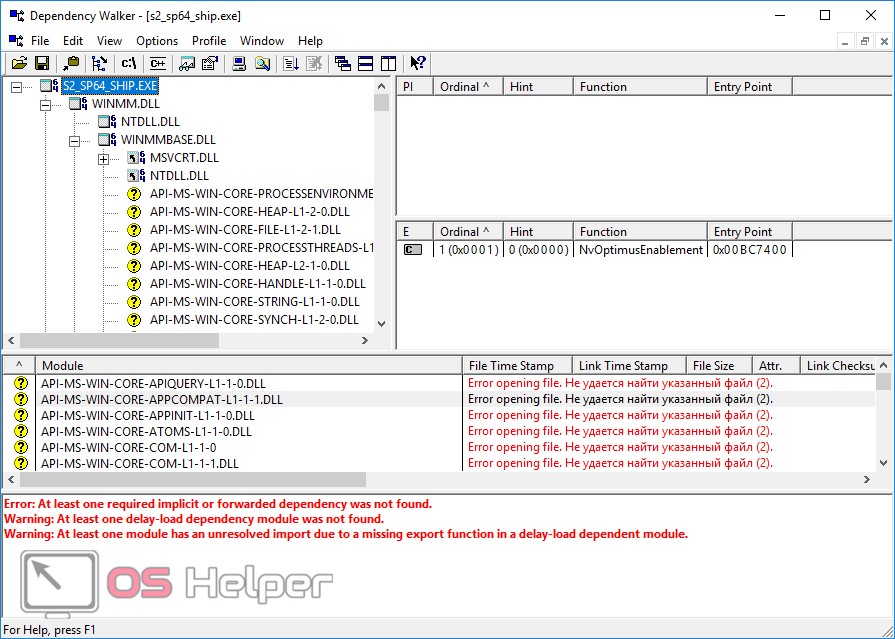
Вариантов ошибок всего два:
- файл не найден;
- разрядность не соответствует системе.
В данном случае примера мы видим, что большая часть dll файлов не найдена. После этого нужно будет самостоятельно найти нужные компоненты в интернете. Также возможен вариант, что вы скачали неисправный инсталлятор игры, в котором отсутствуют необходимые файлы.